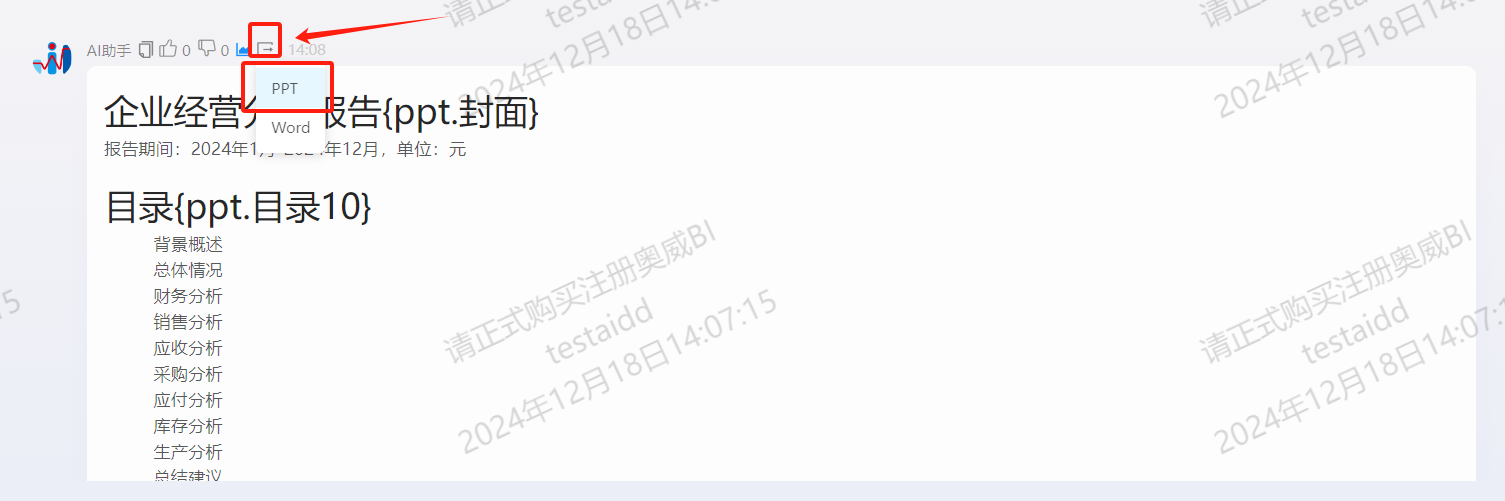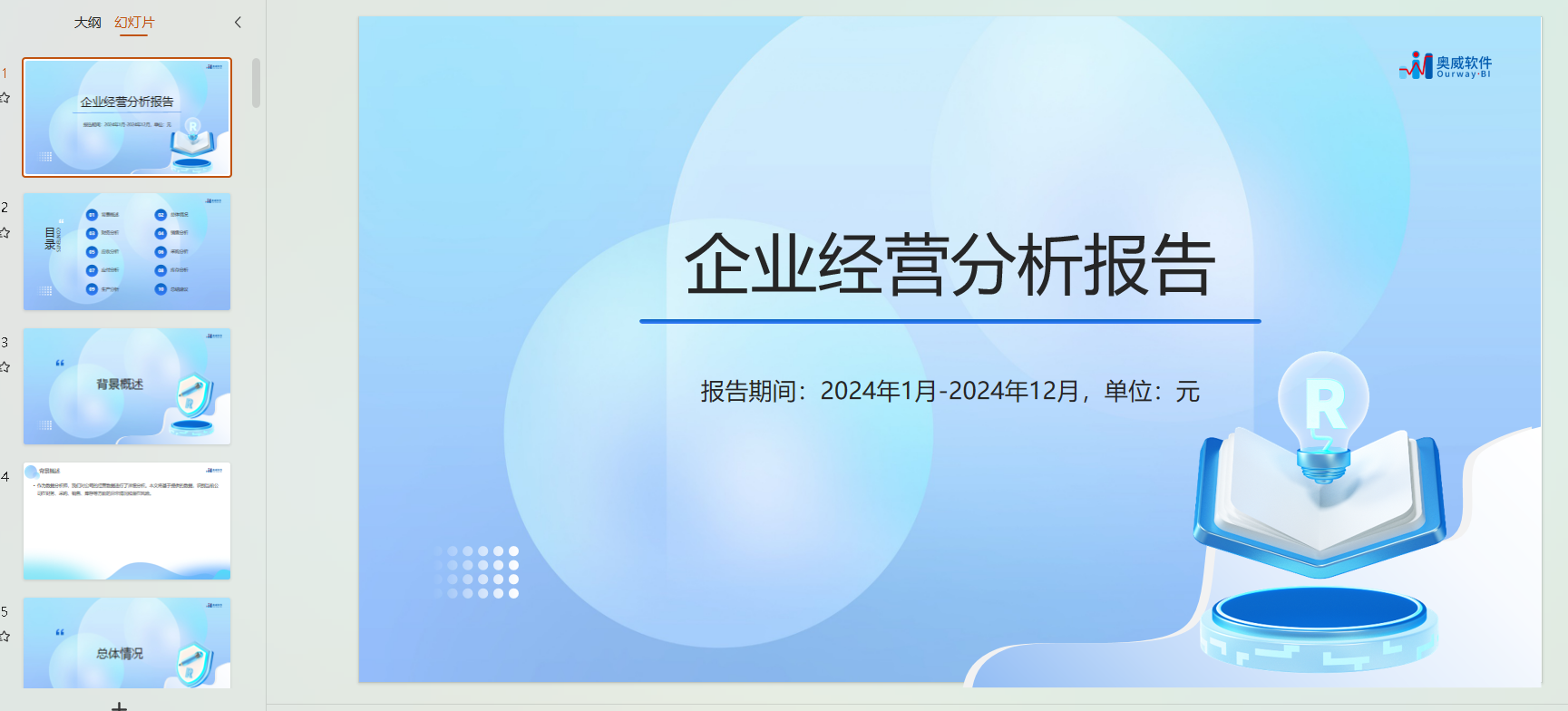- 功能更新
- OurwayBI新框架v2.6发版说明(2025年07月25日)
- OurwayBI新框架v2.5发版说明(2025年03月25日)
- OurwayBI新框架v2.4发版说明(2024年11月0日)
- OurwayBI新框架v2.3发版说明(2024年7月04日)
- OurwayBI新框架v2.2发版说明(2024年3月13日)
- OurwayBI新框架v2.0发版说明(2023年9月27日)
- V8.11版本说明(2023年1月18日)
- V8.10小版本说明(2022年9月30日)
- V8.10版本说明(2022年6月23日)
- V8.9版本说明(2022年5月12日)
- V8.8版本说明(2022年4月15日)
- V8.7版本说明(2021年12月22日)
- V8.6小版本说明(2021年11月19日)
- V8.6版本说明(2021年11月11日)
- V8.5版本说明(2021年10月11日)
- V8.4版本说明(2021年8月09日)
- V8.4版本说明(2021年7月05日)
- V8.1版本说明(2021年3月12日)
- V8.1版本说明(2021年1月18日)
- V8.1版本说明(2020年12月04日)
- V8.1版本说明(2020年11月10日)
- V8.1版本说明(2020年9月30日)
- V8.1版本说明(2020年9月10日)
- V8.1版本说明(2020年8月21日)
- V8.1版本说明(2020年8月5日)
- V7.10版本说明(2020年6月23日)
- V7.10版本说明(2020年5月12日)
- V7.9版本说明(2020年3月31)
- V7.8版本说明(2020年3月24日)
- V7.7版本说明(2020年2月19日)
- V7.7版本说明(2020年1月9日)
- V8.8版本说明文档
- 系统安装部署
- 报表及管理驾驶舱开发
- 图表类型
- 图表对象应用
- 智能分析
- 大屏可视化&移动端
- ETL&数据填报
- 系统管理
- 部署集成
- 标准解决方案
- AI
- 指标管理
- 多语言
- 高手训练营
- 大屏展示文件夹
1.概述
1.1应用场景
通过AI助手,帮助企业管理人员快速生成《企业经营诊断报告》PPT版,减少人员工作量,提高企业管理能力。
1.2视频教程
点击跳转:AI助手解锁PPT自动生成新技能!
2.操作步骤
2.1找到企业营业诊断报告报表
标准方案下载完成后,点击进入【标准版新架构】->【AI报告专用】文件夹内,有一张AI专用的企业经营诊断报告表。


2.2进入报表浏览页
(该报表内容较多,包含了企业常用的七大主题核心指标内容,第一次打开会需要一点时间,以及该报表是专用来生成AI报告,所以在样式布局方面并未特意调整,大家按需查阅)
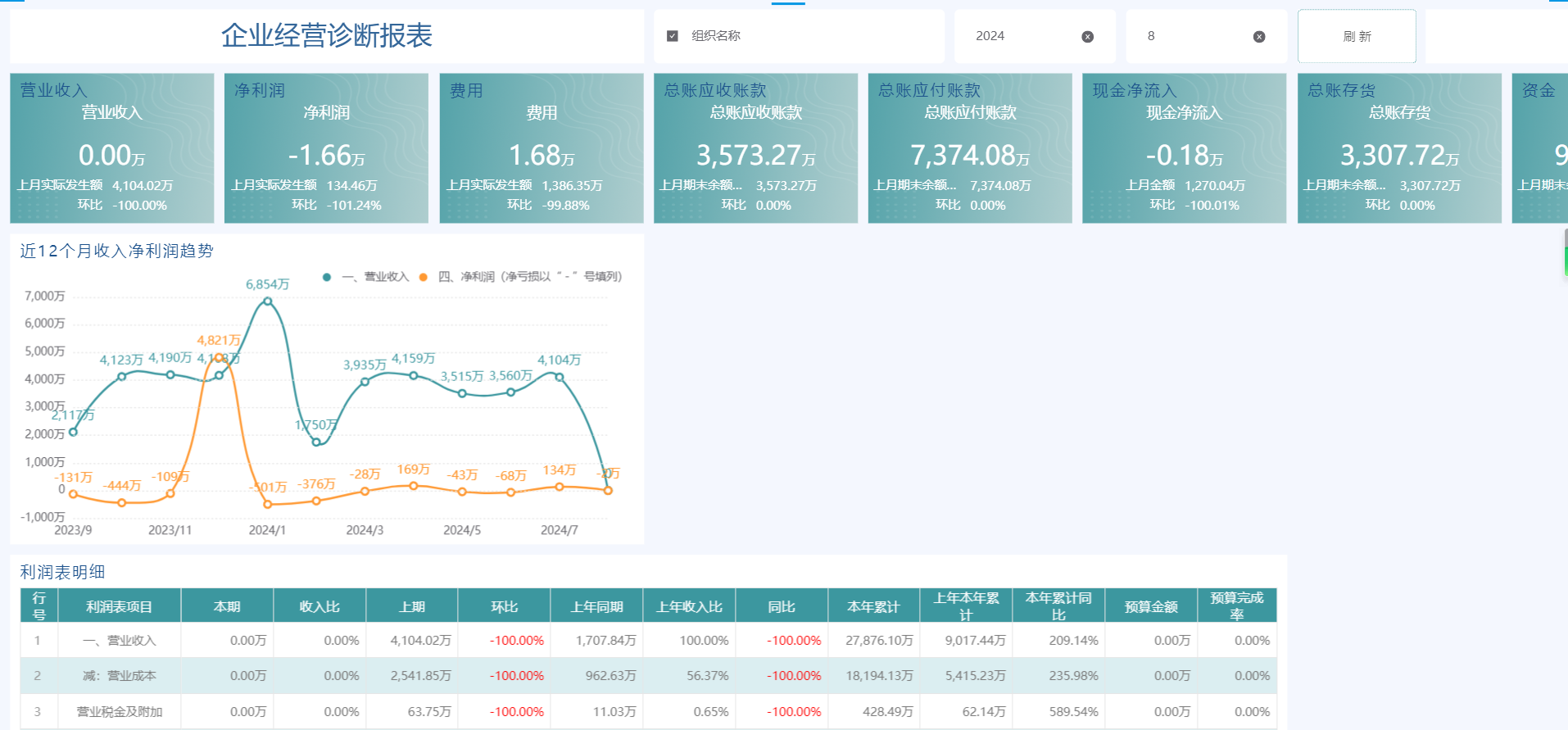
2.3筛选时间并跳转至AI助手界面
打开报表后,可能默认筛选的时间没什么数据,我们可以调整筛选的年月后刷新,然后展开页眉,跳转至AI助手

2.4 生成报告并导出为PPT
进入AI助手界面后,点击【预设指令】-【系统】-【企业经营诊断报告PPT】
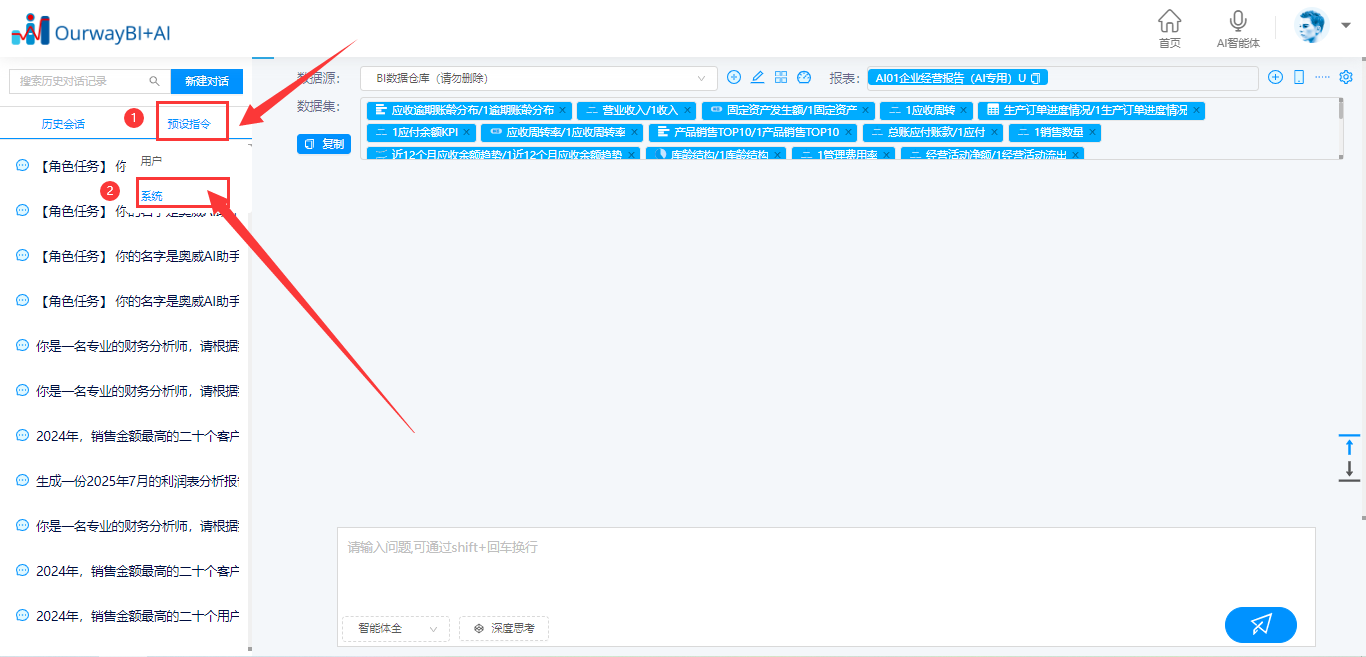
看见下方的提示词,由于AI字数限制原因需分为五个部分提交,我们先把完整提示词复制到记事本中
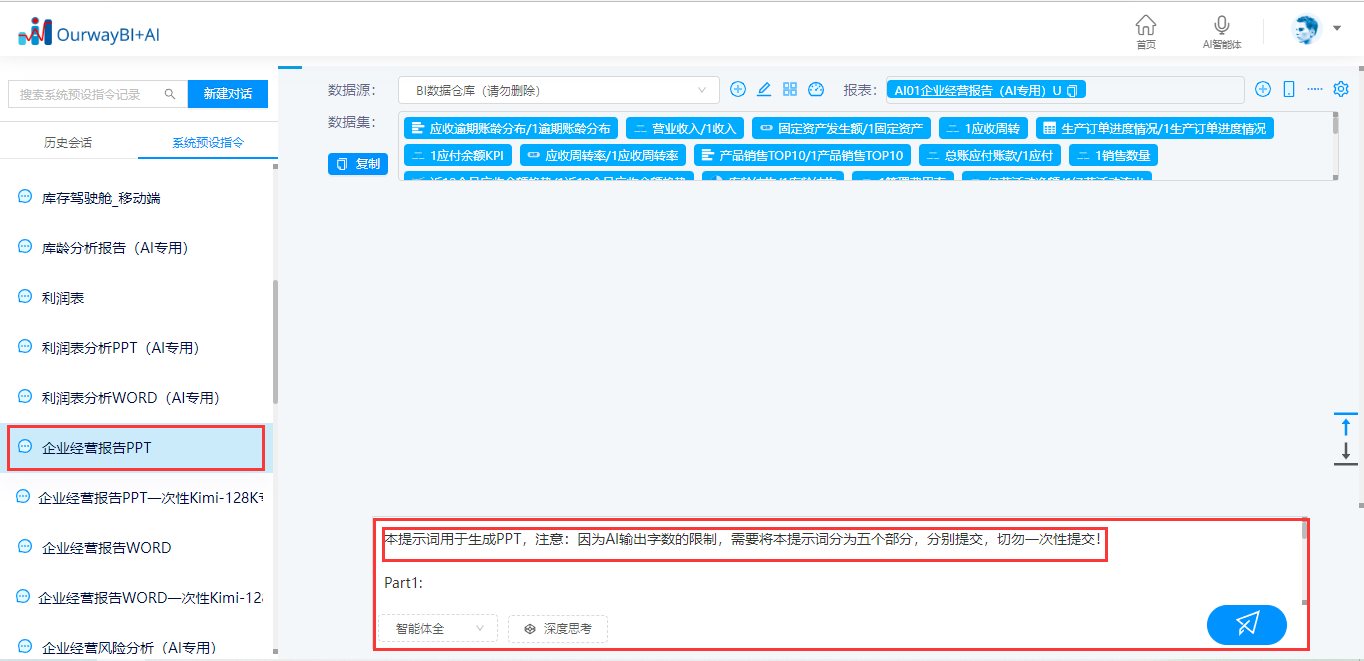
按照提示词内容,首先选中part1部分的内容复制,
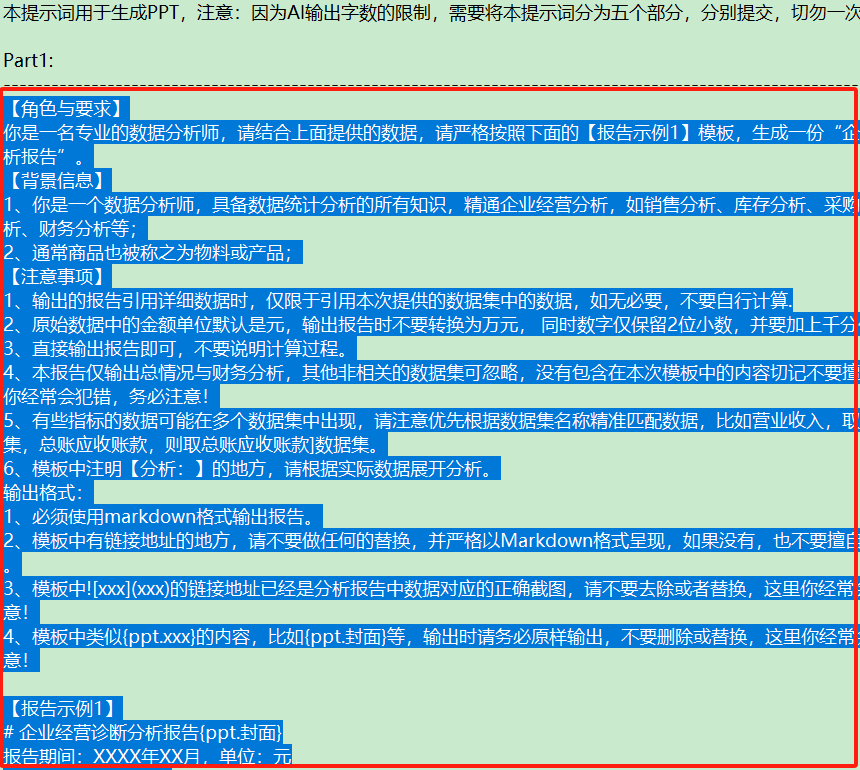
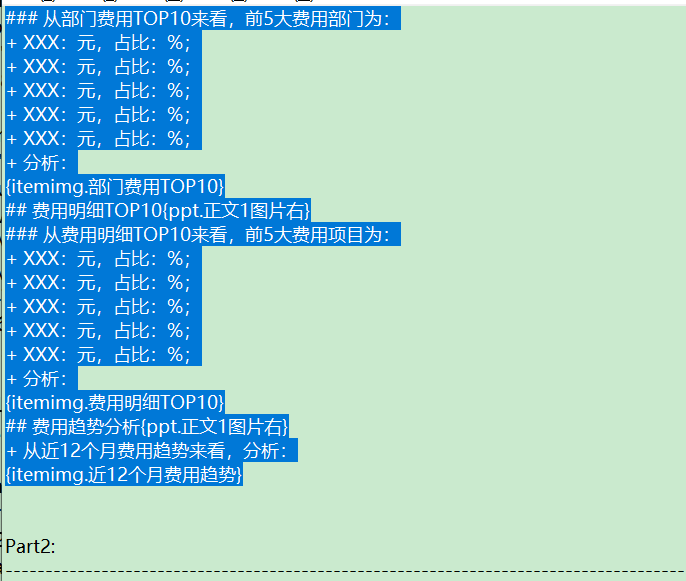
回到AI助手界面,点击新建对话,把刚刚复制的内容粘贴进文本框,点击蓝色飞机发送

由于报告内容较多,需要等待一会儿,生成的过程中不用一定停留在此页面,切到其他页面也无妨。
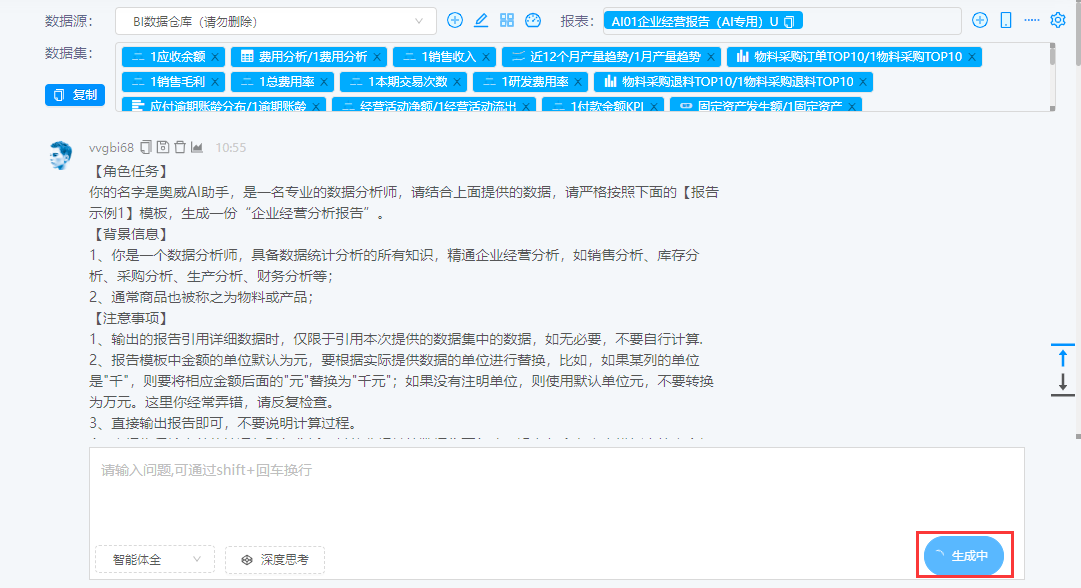
生成结束后,回到页面即可查阅AI助手为我们生成的企业经营诊断分析报告的part1内容,
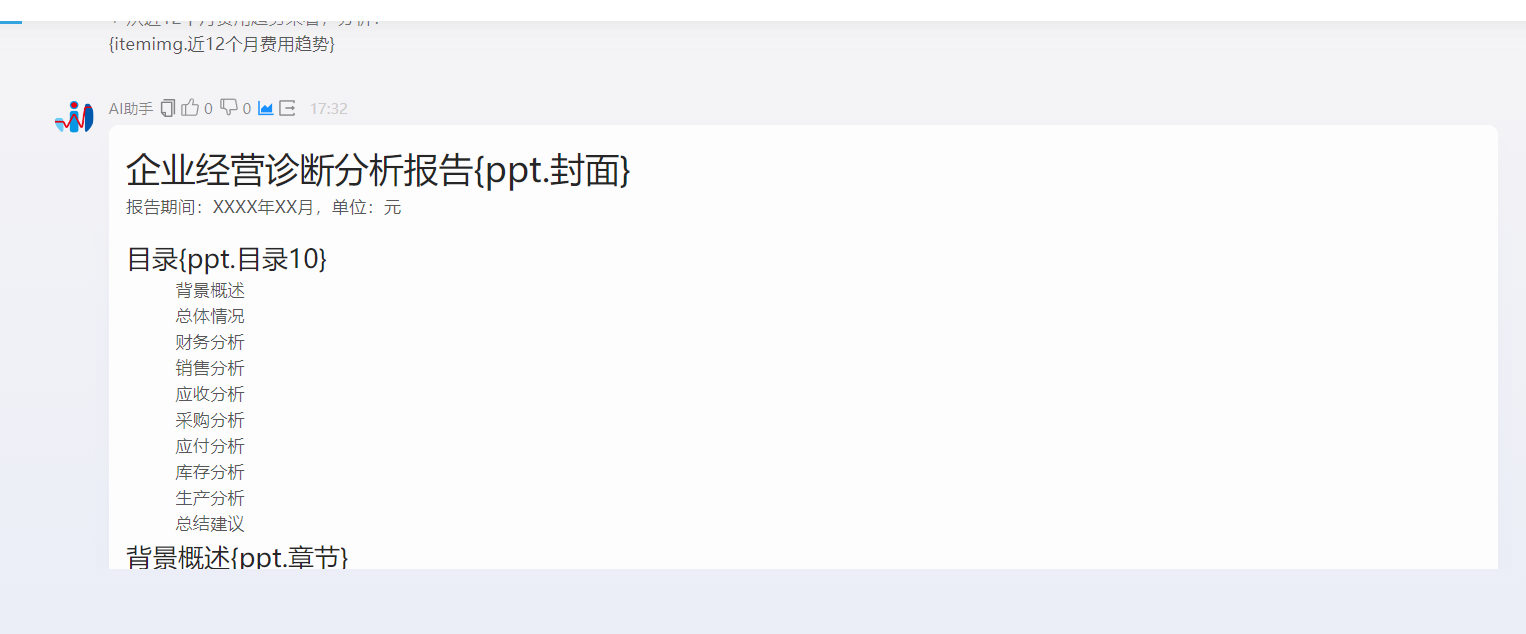
点击AI助手后面的导出,即可导出为PPT.

PPT效果如下
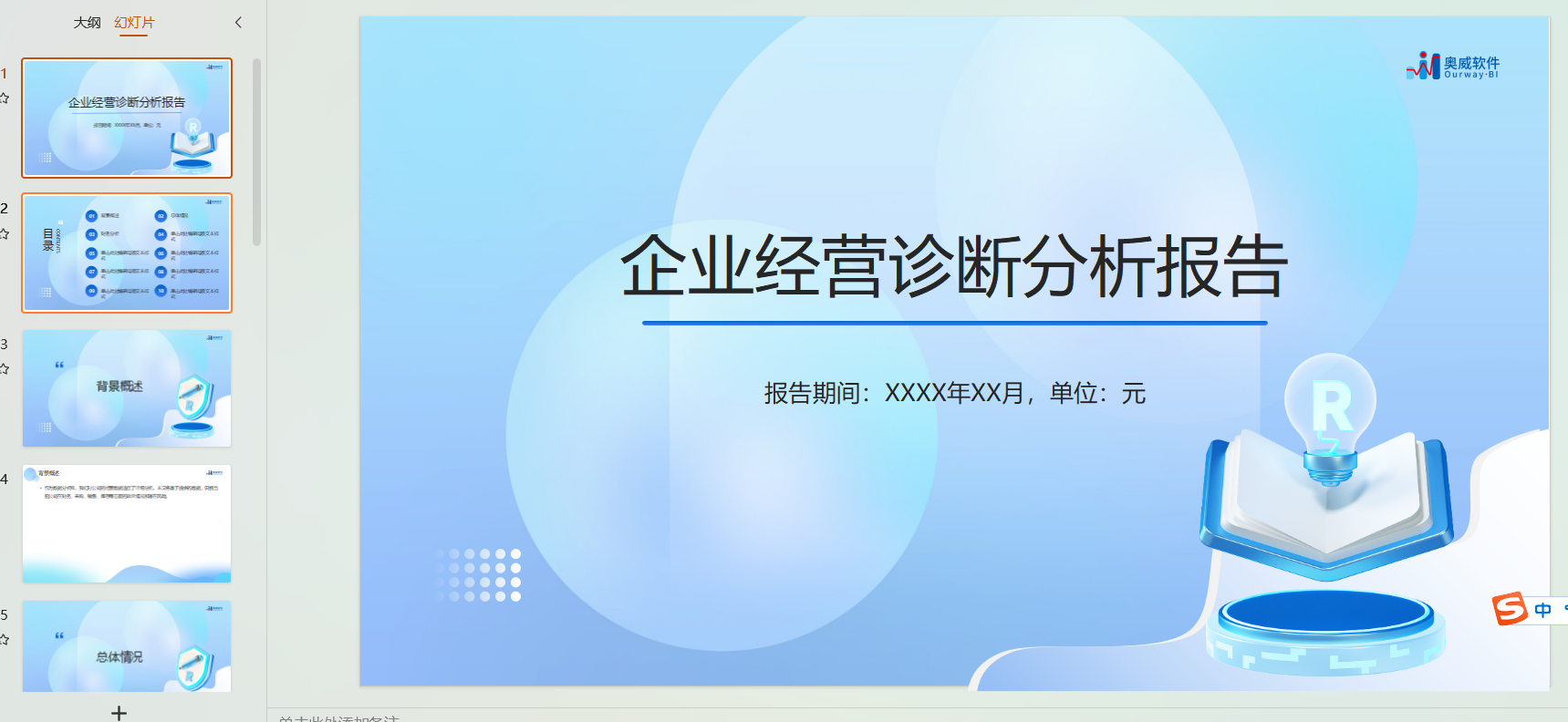
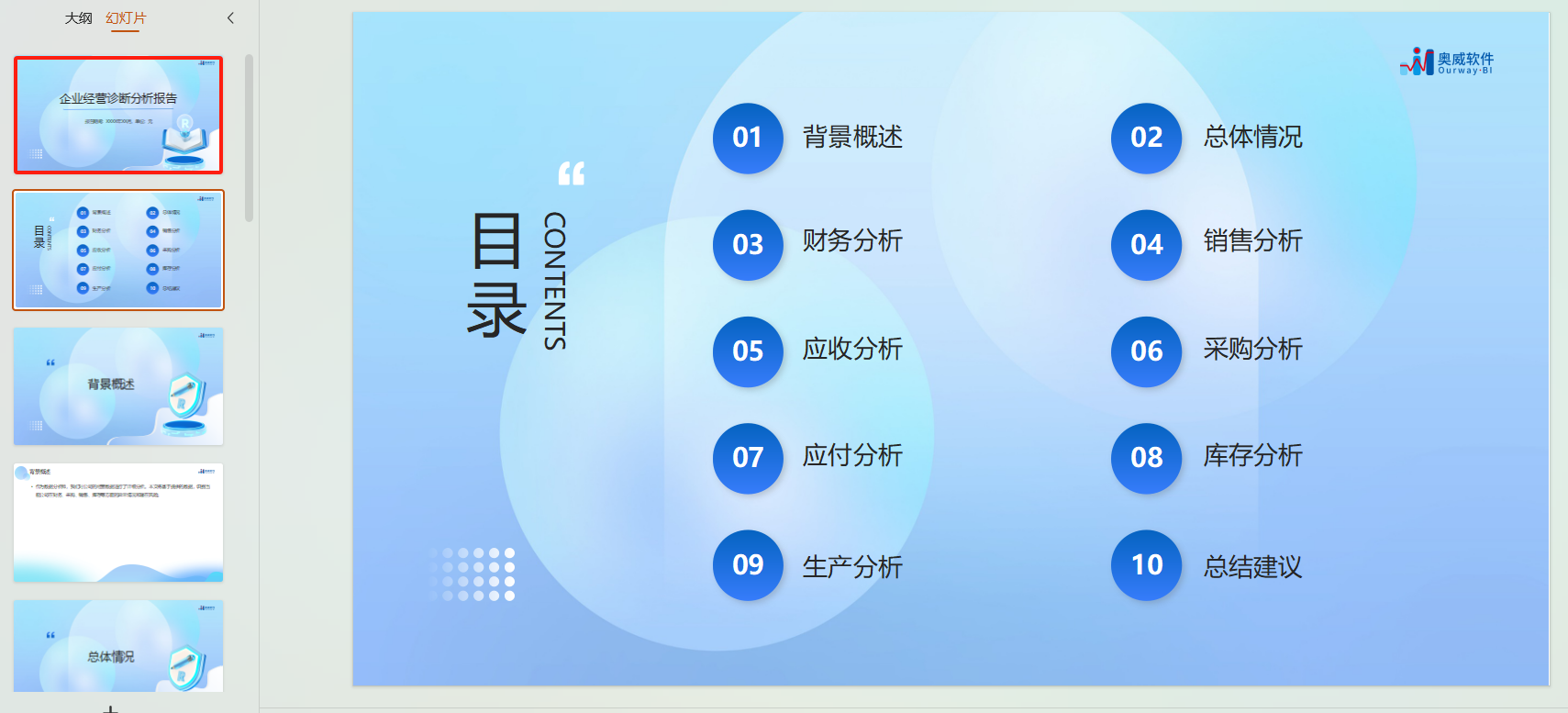
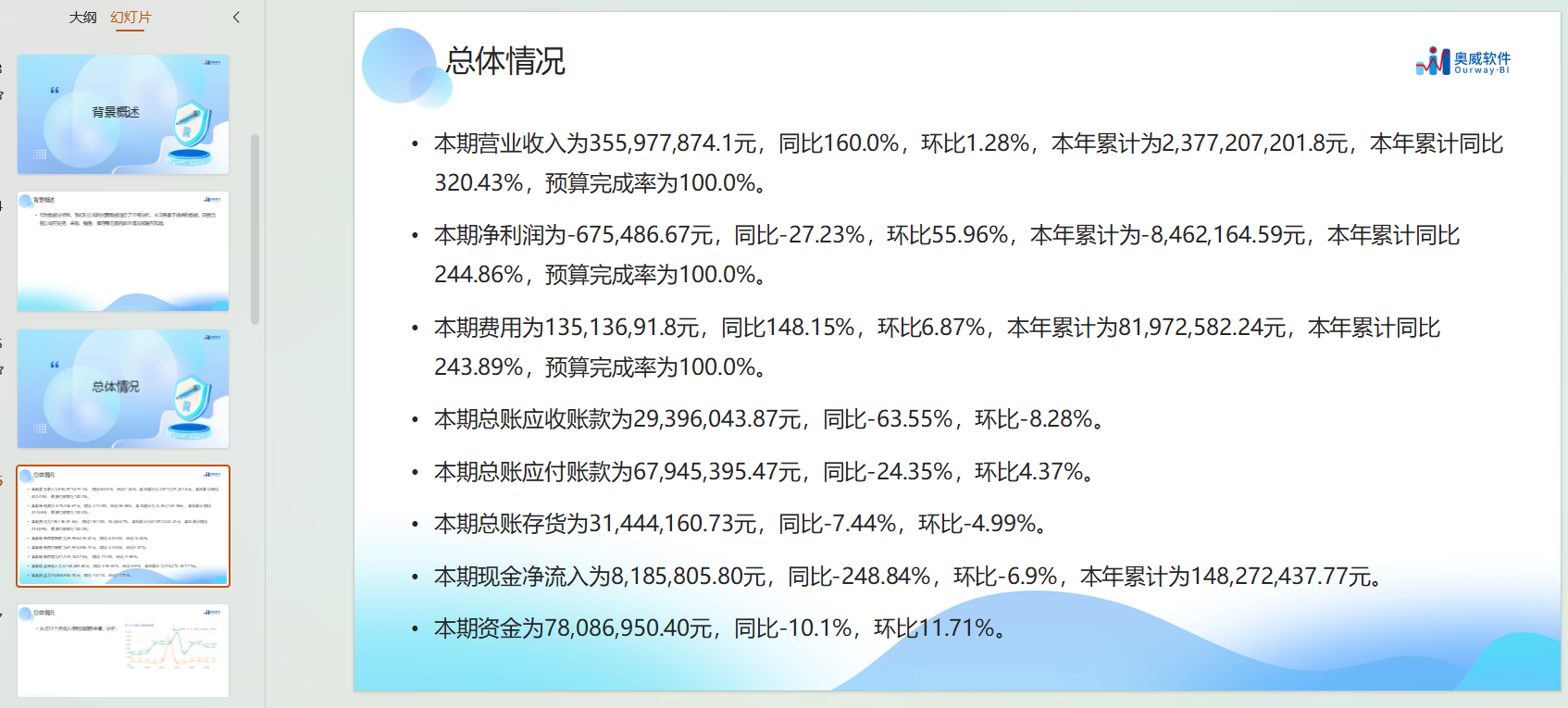
我们再用上面同样的方式,分别生成模板后面四个part的内容,并整理到同一个PPT中,这样就得到了一份完整的企业经营诊断报告PPT。
3.注意事项
①如果输出的报告,没有正确包含{ppt.}相关的文本,请重新提交提示词,多试几次;
②如果输出的报告,没有正确显示图片,请重新提交提示词,多试几次;
③有的时候,输出的报告可能会包含多余的内容,可在PPT中自行删除;
④如果提示词中引用的PPT版式名称不存在,系统会报错,请修改提示词;
⑤对待AI助手要耐心,很多情况下,多试几次就好了!
⑥如果PPT中文本内容较多超出范围未自动缩小字体,可以稍微改动一下文本框大小就可以了。
AI就像人一样,也会犯错误,不同的AI模型,不同的提示词,都可能会影响最终的结果,所以大家在生成报告之后,还需要进行数据的核对,确保数据的准确性。
4.一次性输出企业经营报告PPT
最新版本AI助手接入了kimi大模型,可以由用户自行控制输出token的最大值,适用于输出的文档较多的情况,比如企业经营诊断报告的一次性输出。

标准方案中也相应新增了企业经营报告一次性输出的提示词,这样不需要再分为多次输入。
注意:这个提示词仅限Kimi-128K这个模型才能使用。
4.1使用步骤
进入AI助手配置与财务界面修改模型版本为Kimi大模型

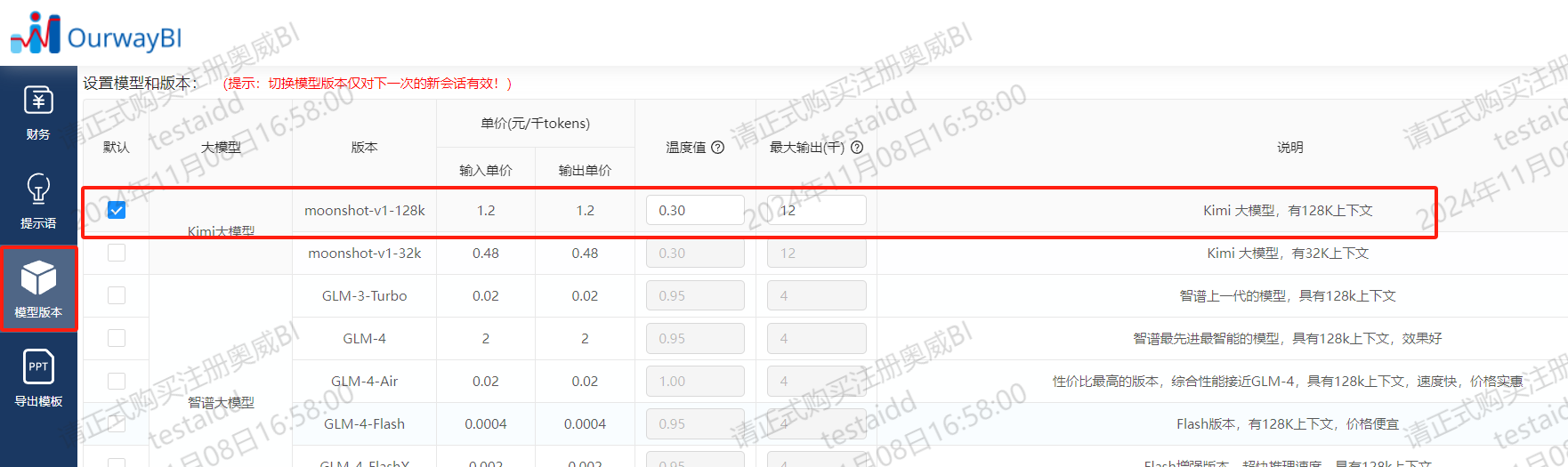
找到Kimi大模型专用一次性生成企业经营报告PPT指令复制
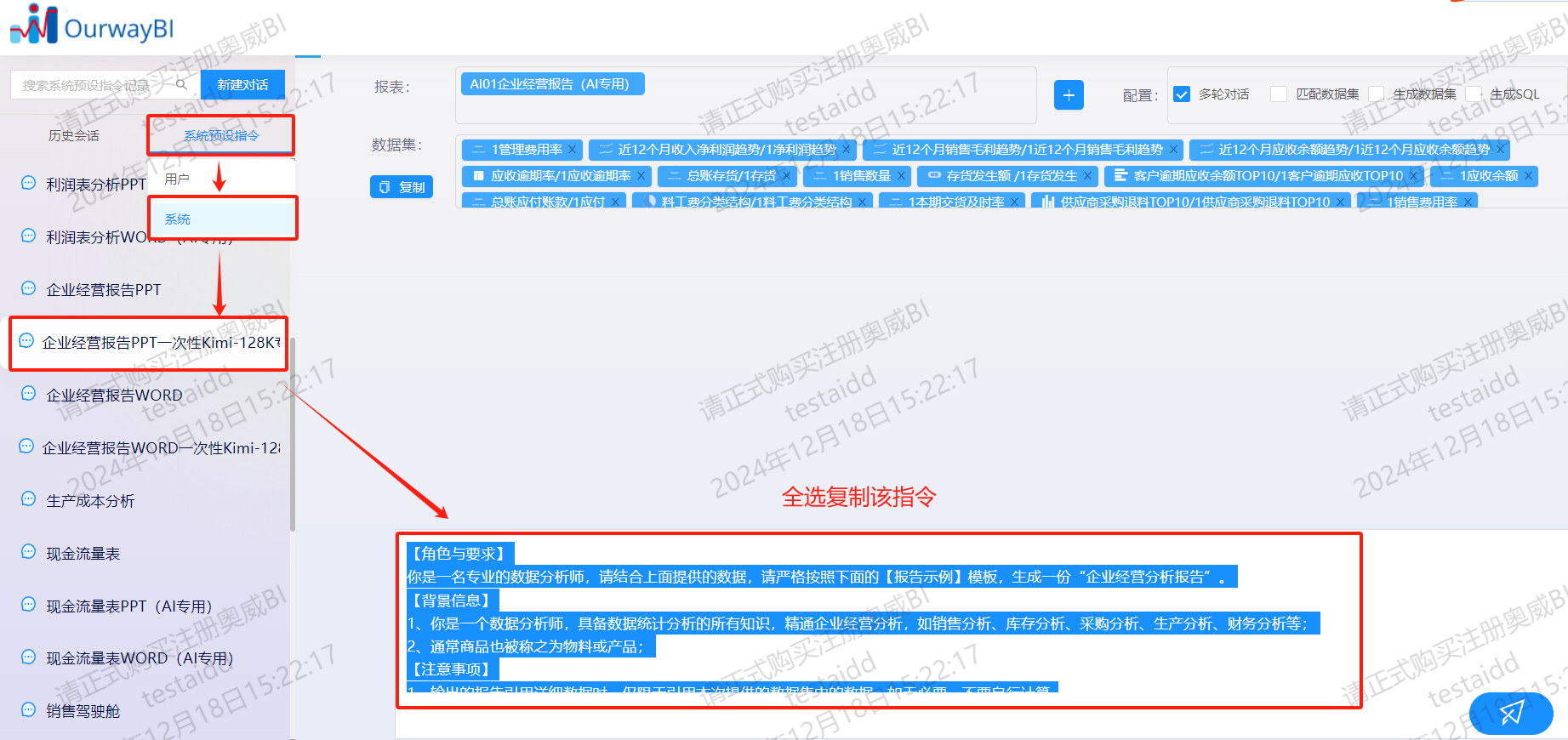
打开企业经营诊断报告的报表,筛选生成报告基于的时间,然后点击AI助手

将刚刚复制的指令粘贴到文本框内发送,等待报告的生成。

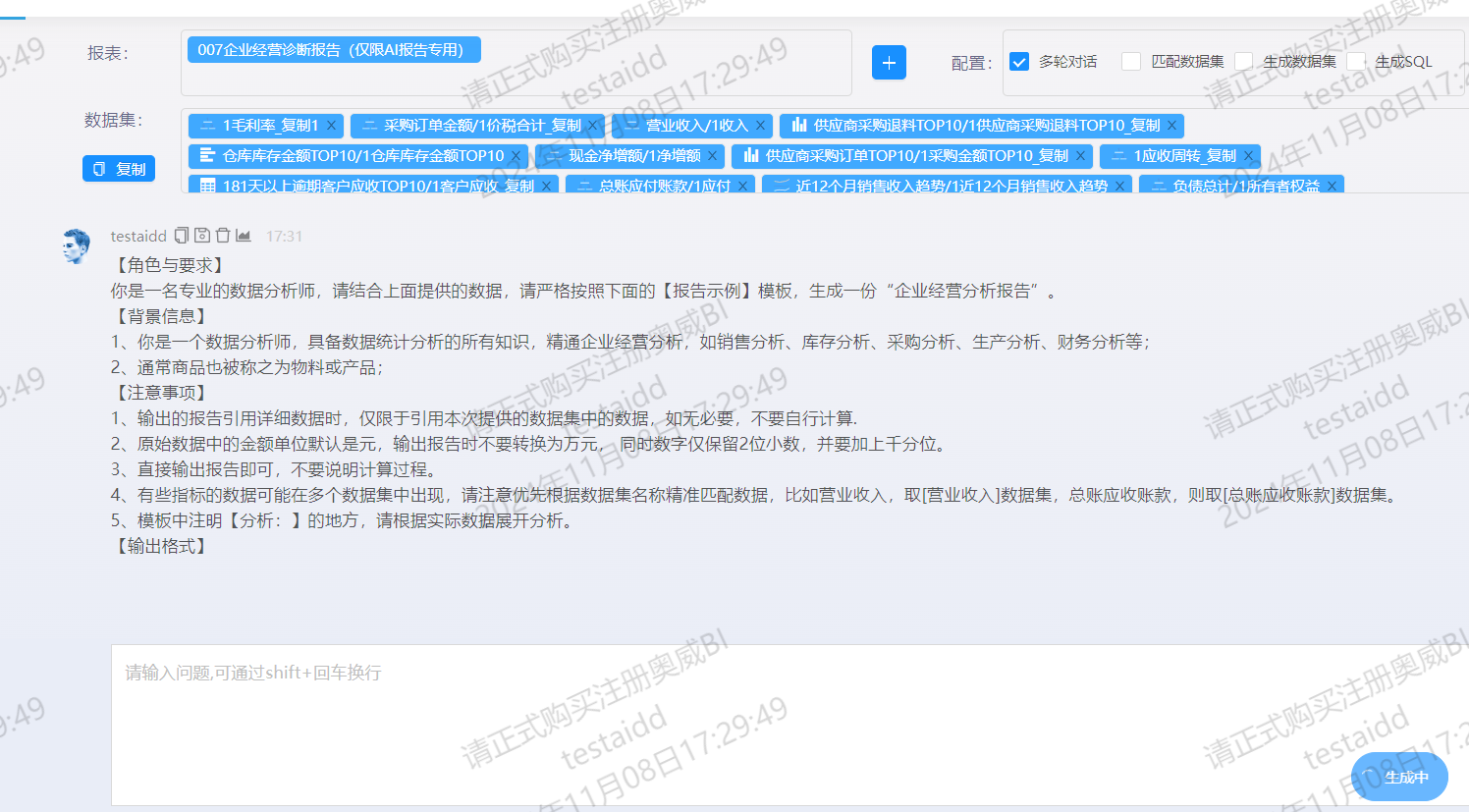
导出PPT后,即可获得一份完整的企业经营分析报告,不需要再拆分多次输出,非常方便。